Tự build PC là cách tốt nhất để bạn có được một cấu hình ưng ý, đáp ứng tối đa nhu cầu sử dụng của bạn. Một trong những bước vô cùng quan trọng mang đến chất lượng cũng như sự ổn định của thiết bị đó là test phụ kiện trong đó có card màn hình. Dưới đây là hướng dẫn các cách test card màn hình khi build PC có thể bạn chưa biết.
NỘI DUNG CHÍNH
Card màn hình là gì? Vì sao phải test card màn hình khi build PC
Card màn hình hay còn được gọi là card đồ hoạ là một loại thiết bị có nhiệm vụ là chuyên xử lý các thông tin liên quan hình ảnh trong máy tính như màu sắc, chi tiết độ phân giải hay là độ tương phản của hình ảnh.

Bộ phận quan trọng nhất, quyết định đến sức mạnh của một card màn hình đó chính là bộ xử lý đồ họa hay còn gọi tắt là GPU. Chúng có nhiệm vụ riêng biệt giúp xử lý mọi vấn đề về hình ảnh của máy tính.
Đơn giản và dễ hiểu hơn thì card màn hình sẽ quyết định việc chơi game, xem video hay là học tập về đồ họa trên máy tính đó là tốt hoặc là kém. Chi tiết hơn, mời bạn đọc ở bài viết Card màn hình là gì, có mấy loại?
Việc test card màn hình là điều vô cùng cần thiết. Thông qua đó, bạn có thể biết được các yếu tố như:
- Thông tin của card màn hình
- Đánh giá xem loại card màn hình có phù hợp để chạy các chương trình đáp ứng được yêu cầu sử dụng hay không
- Kiểm tra xem máy tính có hỗ trợ nâng cấp được hệ điều hành windows với phiên bản mới nhất không.
Xem thêm: Mua card màn hình cần lưu ý gì?
Các cách test card màn hình khi build PC
Test card màn hình trực tiếp trên màn hình desktop
Cách đơn giản, dễ dàng, nhanh chóng mà bất kỳ ai cũng có thể thực hiện được đó là test card màn hình trực tiếp trên màn hình desktop.
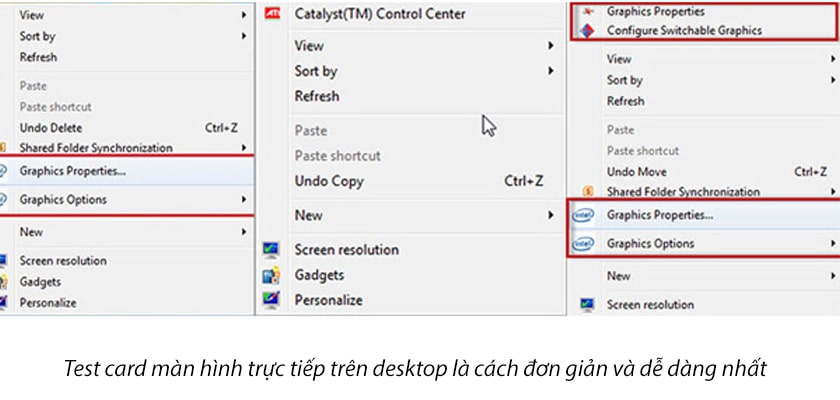
Để có thể test thông số card màn hình của máy bạn hãy làm như sau:
Đầu tiên, nạn click chuột phải vào bất cứ điểm nào còn trống trên giao diện chính của màn hình desktop. Lúc này, bạn có thể theo dõi được các thông số của card màn hình trên máy của mình.
Sử dụng công cụ DirectX Diagnostic Tool
Ngoài cách test trực tiếp thì bạn có thể sử dụng các công cụ. Đơn giản và khá dễ dàng thực hiện đó là dùng công cụ DirectX Diagnostic Tool. Các bước test trên công cụ này được thực hiện như sau:
- Bước 1: Mở hộp thoại RUN bằng cách sử dụng nhanh tổ hợp Windows + R.
- Bước 2: Sau đó nhập “dxdiag” và nhấn OK. Khi màn hình hiện lên thông báo thì click chọn Yes.
- Bước 3: Lúc này, cửa sổ DirectX Diagnostic Tool hiển thị.
- Bước 4: Bạn hãy chuyển sang tab display để có thể kiểm tra các thông số kỹ thuật card màn hình của máy tính.
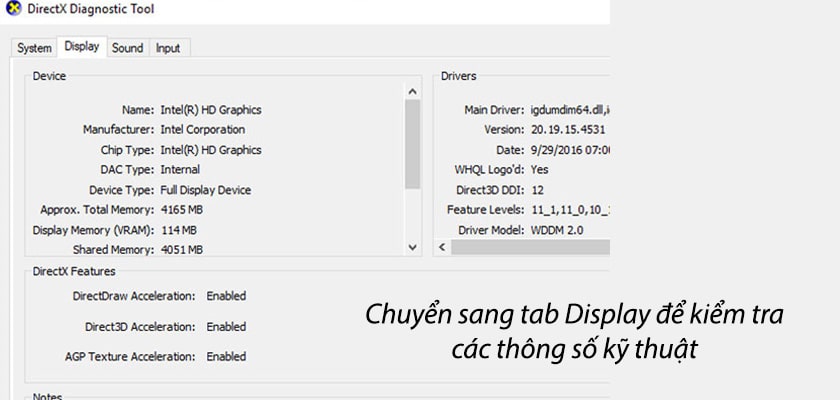
Kiểm tra bằng phần mềm thông dụng GPU-Z
GPUZ không hẳn giúp bạn test card màn hình một cách tốt nhất nhưng đây là cách chi tiết nhất để bạn có thể biết được mọi thông số về card màn hình bạn đang muốn kiểm tra.
Hiện tại phần mềm GPU-Z hỗ trợ hầu hết các loại linh kiện máy tính card đồ họa trên thị trường. Chúng cho phép bạn xem tất cả các thông số liên quan tới VGA một cách chi tiết nhất. Để có thể sử dụng, bạn hãy tải phần mềm tại link https://www.techpowerup.com/gpuz/
Các bạn để ý dấu hỏi chấm (?) ở trên dòng Bus Interface. Khi bạn click vào đó sẽ mở ra một bảng test VGA bao gồm các yếu tố như: tốc độ quạt, nhiệt độ và cả % load của GPU. Bạn sẽ biết được quạt có chết hay không, nhiệt độ của VGA có cao quá hay không và các cảm biến có hoạt động hay không. Thông thường thì nhiệt độ vào 90 độ trở xuống thì đó là bình thường.
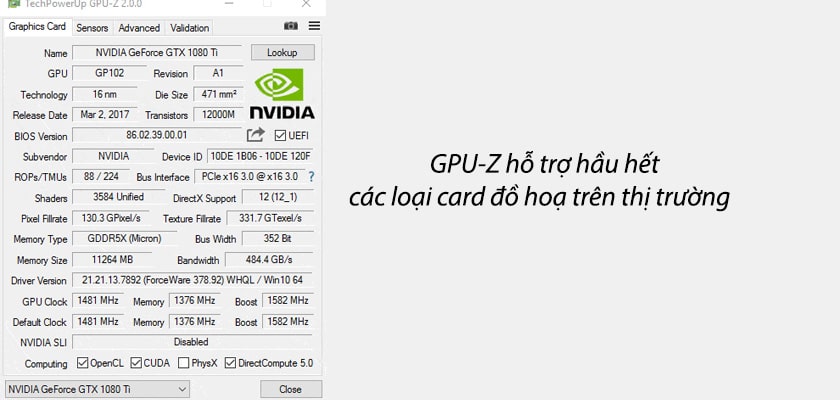
Trên đây là chi tiết nhất về các cách test card màn hình khi build PC để các bạn tham khảo. Hi vọng những chia sẻ chi tiết bên trên sẽ mang lại cho bạn những thông tin hữu ích. Từ đó có thể sử dụng trong quá trình build PC của mình. Chúc các bạn test card màn hình thành công để có chiếc PC đáp ứng tối đa nhu cầu sử dụng.













